魔灯moodle平台的安装和使用说明
moodle环境配置及安装说明
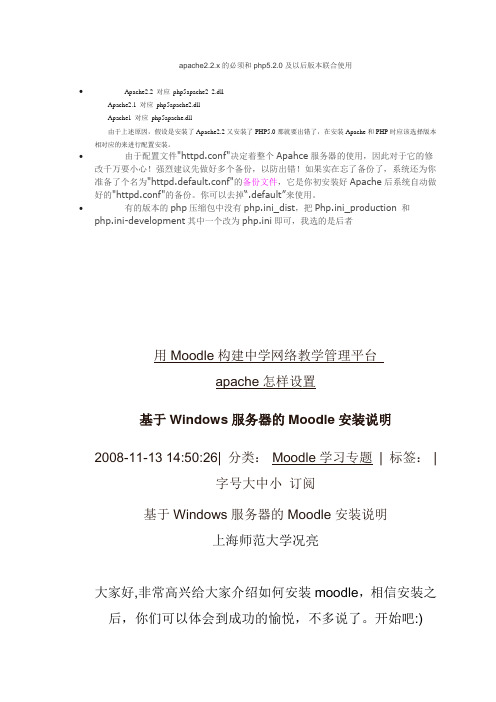
apache2.2.x的必须和php5.2.0及以后版本联合使用∙Apache2.2 对应php5apache2_2.dllApache2.1 对应php5apache2.dllApache1 对应php5apache.dll由于上述原因,假设是安装了Apache2.2又安装了PHP5.0那就要出错了,在安装Apache和PHP时应该选择版本相对应的来进行配置安装。
∙由于配置文件"httpd.conf"决定着整个Apahce服务器的使用,因此对于它的修改千万要小心!强烈建议先做好多个备份,以防出错!如果实在忘了备份了,系统还为你准备了个名为"httpd.default.conf"的备份文件,它是你初安装好Apache后系统自动做好的"httpd.conf"的备份。
你可以去掉“.default”来使用。
∙有的版本的php压缩包中没有php.ini_dist,把Php.ini_production 和php.ini-development其中一个改为php.ini即可,我选的是后者用Moodle构建中学网络教学管理平台apache怎样设置基于Windows服务器的Moodle安装说明2008-11-13 14:50:26| 分类:Moodle学习专题| 标签:|字号大中小订阅基于Windows服务器的Moodle安装说明上海师范大学况亮大家好,非常高兴给大家介绍如何安装moodle,相信安装之后,你们可以体会到成功的愉悦,不多说了。
开始吧:)一、首先获得以下软件1、apache_2.0.54-win32-x86-no_ssl.msi(web服务器)2、mysql-5.0.24a-win32.zip(数据库服务器)3、php-5.1.6-Win32.zip(php脚本支持程序)4、phpMyAdmin-2.6.2-pl1.zip(图形化数据库管理软件)5、ZendOptimizer-3.2.0-Windows-i386.exe(PHP脚本优化程序)二、开始安装1. 安装和配置web服务器(Apache)1) 点击下载好的apache_2.0.54-win32-x86-no_ssl.msi文件,将它安装任意的目录中。
Moodle 2.0 从零开始学安装

Moodle 2.0 从零开始学安装也许你听说过Moodle的优点,了解了Moodle(魔灯)的功能,现在想安装一下、体验一下它的功能。
请跟随本文,从零开始学安装Moodle 2.0。
考虑到大多数教师使用Windows操作系统,本文将介绍在Windows XP和Windows Server 2003环境下安装它的步骤。
●下载安装包Moodle2.0.2+下载地址:/windows/●解压缩文件到D盘根目录完成后如图所示:●启动Moodle 2.0双击图标即可启动。
●防火墙放行点击“解除阻止”即可。
如果安装了其它防火墙,请设置相关的选项。
●首次启动Moodle在浏览器里面输入http://127.0.0.1或者http://localhost/即可进入安装界面。
请选择需要的语言。
确认路径可以保留默认设置。
●数据库设置设置数据库密码。
●阅读版权声明●检查服务器点击继续后,将自动检查计算机的配置情况。
●安装系统视计算机的性能,双核2.0G大约需时3分钟左右。
●设置主管理员帐号密码必须包含至少8个字符, 至少1个数字, 至少1个小写字母, 至少1个大写字母, 至少1个特殊字符。
有*标记的字段为必填字段,建议大家用本子记录下来。
点击保存。
●首页设置●自助注册如果选中一个身份认证插件,比如基于email的自助注册,那么用户就可以自己注册并创建帐户。
这可能导致一些人为了在讨论区、博客等发送垃圾信息而自己建立帐号。
为了避免这种风险,自助注册应禁用或仅限允许的email域名。
可以保留默认。
●首次登录Moodle 2.0恭喜你完成了Moodle2.0的初步安装。
关闭Moodle 2.0部分软件把这个文件报为木马,可以通过任务管理器手动关闭。
moodle平台的安装图文详解
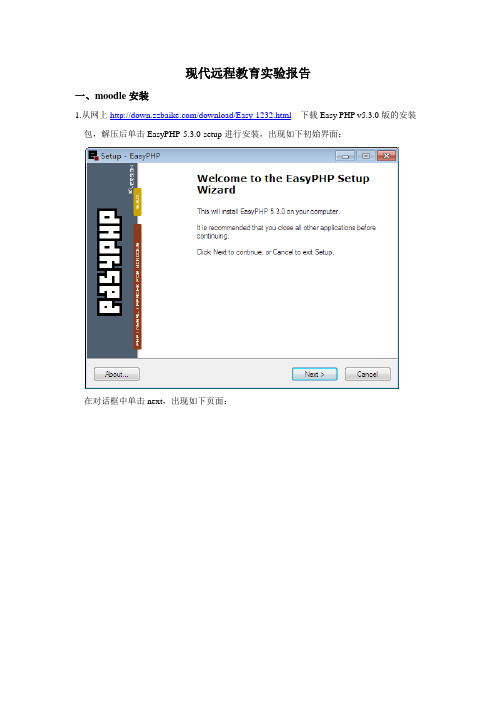
现代远程教育实验报告一、moodle安装1.从网上/download/Easy-1232.html下载Easy PHP v5.3.0版的安装包,解压后单击EasyPHP-5.3.0-setup进行安装,出现如下初始界面:在对话框中单击next,出现如下页面:选择”I accept the agreement”选项,单击next,然后按照提示,依次在出现的对话框中单击next,直到安装完成。
2.安装完成后,出现如下对话框:重新启动后,即可运行EasyPHP-5.3.0,运行界面如下图所示:3.安装moodle:1)从网站上下载MoodleWindowsInstaller-latest-19压缩包,并对其进行解压,解压后将文件夹中的moodle文件放在PHP安装目录下的www文件夹下,即放在C:/Program Files/ EasyPHP5.3.0/www路径下;2)从/lang16/网站上下载zh_cn_utf8压缩包,并将其解压后放在PHP安装目录下的www文件夹中moodle文件夹下的lang文件夹下,即放在C:/Program Files/ EasyPHP5.3.0/www/moodle/lang路径下;3)打开浏览器,输入网址http://127.0.0.1:8080/home/mysql/,出现如下界面:在“创建一个新的数据库”下面的表单中输入数据库名moodle,单击“创建”;然后在出现的对话框中单击“操作”,显示如下对话框,在“整理”中选择utf8_general_ci,单击“执行”,出现如下界面:“往后”,直到安装完成,过程如下图所示:6)安装完成后,出现“设置管理员帐号”对话框,修改个人资料;二、概念图三、moodle主要功能具体说明(一)系统管理功能1、站点集成功能Moodle平台集成了网站功能,用户可直接通过平台创建教育、培训类型网站,网站可实现新闻公告、论坛、下载等常见功能,用户还可以创建各种类型的栏目。
moodle安装学习报告
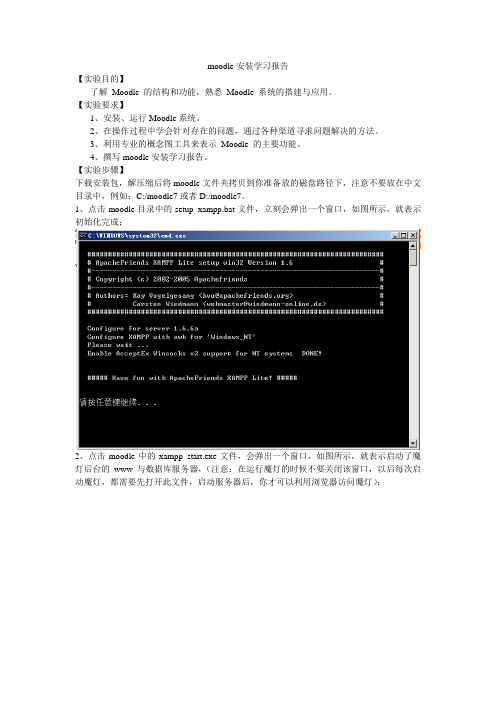
moodle安装学习报告【实验目的】了解Moodle 的结构和功能,熟悉Moodle 系统的搭建与应用。
【实验要求】1、安装、运行Moodle系统。
2、在操作过程中学会针对存在的问题,通过各种渠道寻求问题解决的方法。
3、利用专业的概念图工具来表示Moodle 的主要功能。
4、撰写moodle安装学习报告。
【实验步骤】下载安装包,解压缩后将moodle文件夹拷贝到你准备放的磁盘路径下,注意不要放在中文目录中,例如:C:/moodle7或者D:/moodle7。
1、点击moodle目录中的setup_xampp.bat文件,立刻会弹出一个窗口,如图所示,就表示初始化完成;2、点击moodle中的xampp_start.exe文件,会弹出一个窗口,如图所示,就表示启动了魔灯后台的www与数据库服务器,(注意:在运行魔灯的时候不要关闭该窗口,以后每次启动魔灯,都需要先打开此文件,启动服务器后,你才可以利用浏览器访问魔灯);3、在浏览器中输入http://127.0.0.1/install.php可以看到如图界面,“语言”选择Chinese(zh_cn),点击向后;4、如图所示,点击向后;5、如图所示,点击向后;6、如图所示,填写密码,点击向后;7、如图所示,点击向后;8、如图所示,点击下载“Chinese(zh_cn)”语言包;9、语言包下载完成后,如图所示,点击向后;10、如图所示,点击继续;11、如图所示,点击是;12、如图所示,点击继续;(13——19步骤中页面太长,在此只截取头尾部分)13、如图所示,点击继续;14、如图所示,点击继续;15、如图所示,点击继续;16、如图所示,点击继续;17、如图所示,点击继续;18、如图所示,点击继续;19、如图所示,点击继续;20、如图所示,点击继续;21、如图所示,点击继续;22、如图所示,点击继续;23、如图所示,填写相关信息,点击更改个人资料;24、填写相关信息,点击保存更改;25、如图所示,安装完成。
MOODLE平台的安装及汉化

MOODLE平台的安装及汉化MOODLE平台的安装及汉化放假前五六月份的时候,曾安装过一次MOODLE平台,记得刚开始时,自己有些问题没有搞清楚,后来安装成功发现原来这是五分钟内就可以搞定的问题。
可是,昨晚重新安装一次时,却又总是出现问题,折腾的一个多小时还没安装好。
这倒是让我深深检讨了一下,“好记性不烂笔头”,为何当初自己不把安装过程记录一下呢?今天一早在师姐的论文中发现了自己出现的问题的解决措施,现在一定要把这个安装过程记录一下,虽然简单,不代表自己下次还能顺利的安装,并且提醒自己:每次的重要操作,都要养成记笔记的习惯。
一、 MOODLE的安装Moodle平台是用PHP脚本语言编写的动态网站程序,因此HTTP服务器软件Apache或IIS都要求安装PHP,数据库服务软件用MySQL、Linux、WindowsXP等操作系统都支持。
本人是在WindowsXP系统上安装的,Moodle1.9.5版本。
(一)安装HTTP服务器1.要确保以前所在的服务器上没有安装过MySQL和PHP,若有则应卸载掉,特别要删除f、my.ini、php4ts.dll 和php.ini这四个文件。
如果所需服务器上安装过IIS,必须把IIS站点给停止,因为IIS 和Apache使用的都是默认的80端口。
2.双击xampp-win32-1.53.3a-install.exe开始安装XAMPP(XAMPP是一个易于安装且包含MySQL、PHP和Perl的Apache的发行版,下载地址:),安装比较简单,一路点击,只要在安装过程中记住输入的安装目录就可以了(C:\Program Files ampp)。
3.为Moodle配置数据库。
首先在安装完成的XAMPP Control Panel Appliction的控制面板上,在Modlules下面的Apache、Mysql、FileZila选项上勾选,使其处于运行状态。
(记得第一次安装时就在这个地方卡住了,好久找不到数据库管理页面。
Moodle服务器安装指南

Win2000+IIS+PHP+MySQL+PHPMyAdmin+Zend+Moodle安装全过程目录第一步安装Windows2000 server (2)第二步安装Windows2000 IIS (11)第三步安装PHP (17)第四步安装MySql (24)第五步安装Zend Optimizer (28)第六步安装phpMyAdmin (32)第七步安装Moodle (33)第一步安装Windows2000 server①1.准备工作(1)硬件准备因为Windows 2000对系统的要求非常高,因此在安装Windows 2000前,你必须确认你的电脑能够安装和使用Windows 2000。
(2)CPU其实Windows 2000对CPU的性能要求并不是太高,不过虽然微软宣称最低可以使用P133的CPU,但最好还是使用MMX233以上的为好。
MMX233以下的CPU运行Windows 2000比较吃力。
当然,现在的赛扬系列和酷睿系列都是能够胜任这个任务的。
(3)内存强烈建议使用64MB以上的内存,如果你要在Windows 2000下运行比较大的应用程序,最好配备128MB内存。
如果你只有32MB内存,建议你放弃安装Windows 2000——虽然微软说也可以。
(4)硬盘硬盘首先必须大,而且应尽量快。
我们这里建议为了安装Windows 2000,你应该准备1G 的硬盘空间,因为Windows 2000的一般安装都需要占用700多兆的磁盘空间,再加上一些预留空间,1G应该是起码的要求了。
另外,如果要建立Windows 2000的双启动系统,最好为Windows 2000单独准备一个磁盘分区。
(5)准备相关驱动程序这是一个非常麻烦的事情,对于某个硬件设备,如Modem或者声卡什么的,你手头现有的设备驱动光盘或者磁盘中可能没有支持Windows 2000的驱动程序,这个时候你只有两个希望:一是Windows 2000的安装光盘中带有系统设备的驱动程序,二是从网上下载支持Windows 2000的驱动程序。
MOODLE功能使用说明

MOODLE功能使用说明目录:第一章资源的添加与呈现 (3)第二章程序教学与测验 (10)第二节测验 (25)第三章BBS与投票 (40)第一节BBS (40)第二节投票 (44)第四章WIKI (46)第一章资源的添加与呈现就可以看到后面的图标:图3-4 图3-6您可以点击上述页面右上角的图3-7该类网页存储在数据库中,而不是存储在文件里,而且能够实现在使用)编辑网页时的绝大部分功能。
网页编辑页面的“概要”及“全文”上的编辑图标和文本页的“概要”编辑图标一样,您可以利用这些操作简单、效果显示直观的图标来编辑网页。
图3-8“名称”和“概要”栏目的编辑和其他资源的一样。
按钮,就可以把已经上传到课程中的本地网页或文件,添加到课程之中。
已经上传的文件界面如图3-9所示:图3-9请问魔灯:已经上传到课程的文件或文件夹还能不能修改呢?魔灯回答:当然可以!您可以点击修改文件或文件名,对于上传的网页还可以点击对网页直右面的箭头即可看到这些操作图3-11做一做操作很简单吧?!请您动手做一做,把其他文件也放到课程中吧!编辑完毕,点击【保存更改】按钮即可。
该资源也可以随时根据需要进行更改,方法和其他资源的修改操作一样。
图3-13正确吗?点击【保存更改】按钮,我们回到主页面,可以看到有这样一图标,说明课已点这里点这里图4-11-7点击【添加问题页】添加第二个问题,第二个问题为填空题,一定要在添加问题页面上选择填空题,进行相应设置,得到如下页面:图4-11-8图4-11-9第二节测验测验设计请问魔灯:如果我在进行了教学之后要对学生的学习效果进行检查,另外考试之后对学生成绩分析一直都是非常重要而且复杂的问题,有没有什么好的办法可以帮助我实现呢?魔灯回答:你可以使用测验来设计不同的试题,形成一个试题库,不但你可以使用该题库,以后所有老师都可以使用,而且试题的顺序和选项都可以打乱,还允许学生多次尝试重复做测验,让计算机记录所有的分数。
开启Moodle点亮_魔灯_WindowsXp环境下Moodle平台的安装

学会使用 M o o d l e 平台,是许多教育工作者的愿 望。在这里我向大家介绍 M o o d l e 平台的安装,希望 为教育工作者开启 M o o d l e , 点亮“魔灯”。
一、安装 Moodle 前的准备工作(架设服务器)
M o o d l e 是用 P H P 脚本语言编写的基于数据库服 务的动态网站程序。P H P 需要 W E B 服务器的支持才能 运行。同时 M o o d l e 平台的一些管理功能的实现需要 数据库服务软件的支持,因此我们在安装 M o o d l e 之 前应该先安装相应的服务器软件和数据库服务软件, 以保证 M o o d l e 能够正常运行。对于 M o o d l e 这个平台, 服务器可以使用 A p a c h e ,数据库服务软件可以选择 M y S Q L 。这里先简单介绍一下 P H P 、A p a c h e 和 M y S Q L ,让大家对于 M o o d l e 平台的支持环境有一个 基本的了解。
魔灯单机版安装
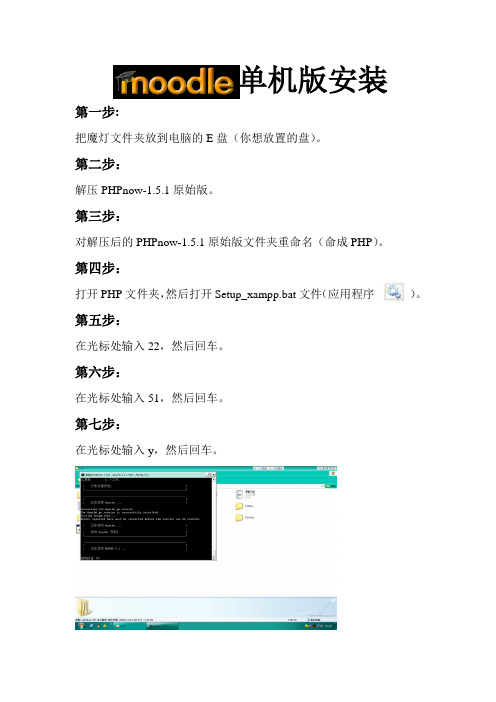
单机版安装第一步:把魔灯文件夹放到电脑的E盘(你想放置的盘)。
第二步:解压PHPnow-1.5.1原始版。
第三步:对解压后的PHPnow-1.5.1原始版文件夹重命名(命成PHP)。
第四步:打开PHP文件夹,然后打开Setup_xampp.bat文件(应用程序)。
第五步:在光标处输入22,然后回车。
第六步:在光标处输入51,然后回车。
第七步:在光标处输入y,然后回车。
第八步:在光标处设置密码,然后回车。
第九步:第十步:输入用户密码(前面设置的密码)。
第十一步:把moodle-1.9.3解压到当前文件夹,然后把解压后的moodle文件夹复制到PHP文件夹下的htdocs中。
第十二步:王浏览器中输入http://localhost/phpmyadmin第十三步:在登入名称处输入:root,密码处输入前面设置的密码,然后执行。
第十四步:创建数据库。
第十五步:在浏览器中输入http://localcost/moodle/instal/.php。
第十六步:点击next。
第十七步:点击向后。
第十八步:点击向后。
第十九步:点击向后。
第二十步:点击向后。
第二十一步:点击向后。
第二十二步:点击继续。
第二十三步:点击YES。
第二十四步:点击continue。
第三十五步:填写必要信息,然后点击update ……第三十六步:点击Home,就创建成功了。
遇到问题:在第十步后出现了问题——我们没有做第十一步即把moodle-1.9.3解压到当前文件夹,然后把解压后的moodle文件夹复制到PHP文件夹下的htdocs中,而是直接进入了第十二步,数据库创建成功后,我们错误地在moodle数据库中创建了一个新表,并且重新设置了一个密码,由于对数据库知识的欠缺我们做不下去了(出现了数据库创建失败)。
得到如图的界面:解决方案:在老师的指导下我们重新做了第十一步,并且我们了解到数据库下的新表是把moodle 进一步分模块设计已满足我们更多的需要。
moodle单机版安装指南

Moodle单机版安装指南一、准备Windows1. 确保你以前没有在所需服务器( 或本机) 上安装过MySQL 和PHP 。
若有则应卸载,特别要删除f 、my.ini 、php4ts.dll 和php.ini 这四个文件。
2. 若所需服务器(或本机)里装有IIS站点,请停止IIS站点。
因为IIS 与Apache使用的都是默认的80 端口。
如果不关掉就会冲突。
二、安装EasyPHP1.双击位于光盘“安装”目录下的EasyPHP-2.0b1-setup.exe,开始安装EasyPHP。
安装过程很简单,如图所示只要一直点击“Next”就可以了,在安装的过程中会提示你输入安装目录,输入后记住你的安装目录。
2.安装完成后,点击“开始”菜单->“所有程序”->“EasyPHP”,运行程序EasyPHP ,运行界面如图所示。
这时Apache、MySQL 和PHP开始运行,同时在屏幕时间显示旁边出现一个黑色的图标。
三、为Moodle配置数据库1.运行EasyPHP,在图标处单击鼠标右键,在弹出的快捷菜单中点击Administration,并在自动打开的网页中点击Mysql Manager超链接。
2.在打开的新网页中,单击Database超链接。
3.在打开的网页下方找到Create new database创建新的数据库,首先输入新的数据库名称为moodle,接着在下拉列表中选择最后一项utf8_unicode_ci,最后点击Create创建新数据库。
4.moodle数据库创建成功!四、安装配置Moodle1.打开光盘“安装”目录下的moodle 1.7.4文件夹,将里面的moodle文件整个拷贝,并将其粘贴到EasyPHP 2.0b1下的www文件夹下。
若EasyPHP 的安装目录是C:\Program Files\ EasyPHP 2.0b1,那么拷贝后的文件就放在C:\Program Files\EasyPHP 2.0b1\www中。
Moodle_学习使用手册
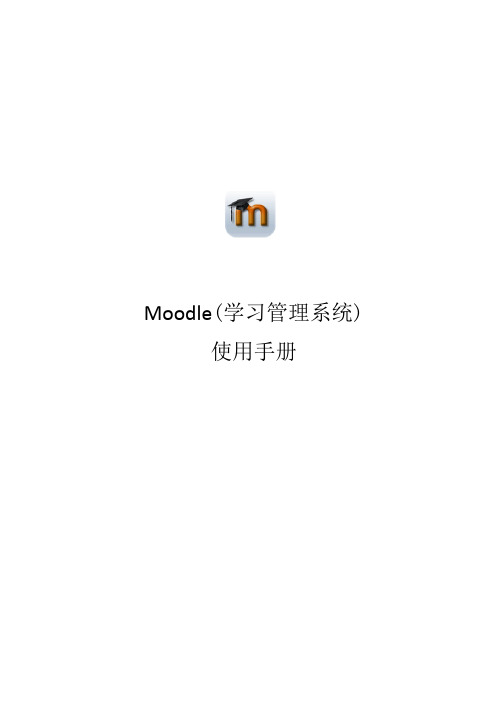
Moodle(学习管理系统)使用手册目录第一章安装教学 (1)一、Moodle概述 (1)二、Moodle APP获取 (1)三、Moodle APP安装步骤 (1)1、在线安装步骤 (1)2、离线安装步骤 (2)第二章使用教学 (3)一、Moodle使用安装向导 (3)二、Moodle功能介绍 (7)1、网站首页设置 (7)2、建立Moodle账号 (7)3、新建课程类别 (8)4、添加新课程 (9)5、学生选课 (9)6、新建新闻讨论区 (11)7、上传私人文件 (12)三、相关资源 (15)1、Moodle专题讲解 (15)第三章问&答 (16)一、phpmyAdmin登录提示“#2002无法登录MySQL服务器”? (16)二、Moodle为何安装失败? (17)三、Moodle正在安装刷新页面会出现这样的错误? (17)第一章安装教学一、Moodle概述Moodle这个词本是ModularObject-OrientedDynamicLearningEnvironment(模块化面向对象的动态学习环境)的缩写,同时Moodle又是一个动词,用来描述一个循序渐进的过程,一个可以引导学习者不断的洞察和创造的过程。
正因为如此,这个系统不仅应用于Moodle的开发,还应用于学生或教师对在线课程的学习或教学中,可以帮助教育者建立有效的在线学习社区。
Moodle的重要的特色是以社会建构教学法为其设计基础。
Moodle的在线教学模块采用可自由组合的动态模块化设计,教师组织在线教学时就象搭积木一样简单。
Moodle支持多种教学模式,可应用在多种不同领域。
Moodle功能强大、易于使用,近来发展十分迅速,迄今为止,有近百个国家2000余个机构采用了Moodle网络教育平台。
Moodle是一个为专门制作基于因特网的课程和网站的软件包,也可以说是一个开源课程管理系统(CMS)或一个学习管理系统(LMS),与内容管理系统有关,是由澳大利亚教师MartinDougiamas开发的,基于建构主义教育理论的学习管理系统。
Moodle_学习使用手册
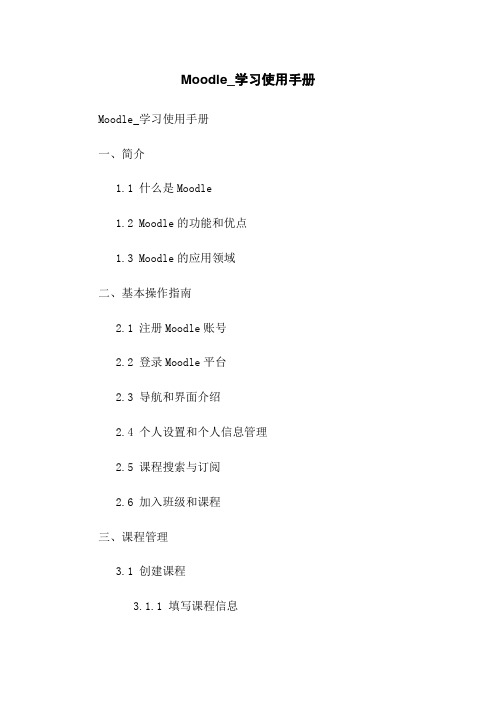
Moodle_学习使用手册Moodle_学习使用手册一、简介1.1 什么是Moodle1.2 Moodle的功能和优点1.3 Moodle的应用领域二、基本操作指南2.1 注册Moodle账号2.2 登录Moodle平台2.3 导航和界面介绍2.4 个人设置和个人信息管理2.5 课程搜索与订阅2.6 加入班级和课程三、课程管理3.1 创建课程3.1.1 填写课程信息3.1.2 添加课程资源3.1.3 设定课程格式和布局3.2 编辑课程内容3.2.1 发布课程公告3.2.2 创建讨论区和论坛3.2.3 添加作业和测验3.2.4 网络会议和协作工具3.3 学生管理和跟踪进度3.3.1 登录学生账户与进入课程3.3.2 监控学生参与度和成绩3.4 课程评估与反馈3.4.1 设定作业截止时间和批改作业 3.4.2 发布测验和自动评分3.4.3 提供学生反馈和评价四、高级功能和管理4.1 用户和角色管理4.1.1 添加和编辑用户4.1.2 分配角色和权限4.2 网站主题和外观设置4.2.1 修改平台的主题和颜色4.2.2 自定义网站菜单和导航4.3 数据备份和恢复4.3.1 创建和恢复数据备份4.3.2 设置自动备份计划4.4 激活和管理插件4.4.1 安装和升级插件4.4.2 启用和配置插件附件:1.Moodle常用快捷键2.Moodle常见问题解答法律名词及注释:1.学习管理系统(Learning Management System):用于在线教学和学习管理的软件平台。
2.课程资源(Course Resources):包括教材、习题、ppt、音视频素材等供学生学习使用的资料。
3.论坛(Forum):供学生和教师之间进行交流和讨论的网络平台。
4.作业(Assignment):教师布置给学生完成的任务或习题。
5.测验(Quiz):用于考核学生知识掌握程度的在线测试。
6.自动评分(Auto-Grading):系统自动根据设定的评分标准对作业或测验进行打分。
2024版moodle中文教程全部1

03
测试升级
在正式升级前,先在测试环境中进 行升级测试,确保升级过程平稳无
误。
02
备份数据
在升级前备份系统数据,以防升级 过程中数据丢失。
04
逐步升级
对于大型系统,可以采用逐步升级 的方式,先升级部分功能或模块,
再逐步推广至整个系统。
故障排查和应急处理
故障诊断
当系统出现故障时,首先要进行故障诊断, 确定故障的原因和范围。
插件增强美化效果 Moodle支持丰富的插件,用户可以通过安装插 件来增强界面的美化效果,如添加背景图片、轮 播图等。
自定义页面元素 用户可以通过编辑页面代码,添加自定义的 HTML、JavaScript等元素,实现更加灵活的界 面展示。
响应式布局优化移动端体验
响应式布局设计
Moodle采用响应式布局设计,能够自适应不同设备的屏幕尺寸和 分辨率,提供良好的移动端体验。
定制开发流程
用户可以与Moodle开发团队沟通需求,确定定制开发方案,并进行开发、测试、上线等流 程,实现个性化定制目标。
后期维护升级
Moodle开发团队提供长期的后期维护升级服务,确保定制功能的稳定性和持续更新。同时, 用户也可以享受Moodle官方提供的技术支持和培训服务,提高使用效果。
06 系统维护与升级 策略
将课件、教案、素材等 文件上传到Moodle平 台上,供学生下载和使
用。
创建共享文件夹
设置共享文件夹,允许 学生上传和分享自己的
作品和资料。
链接外部资源
通过添加URL链接,引 导学生访问外部网站和
资源。
使用版本控制
对上传的文件资源进行 版本控制,确保学生使
用的是最新版本。
Moodle教学平台详细教程
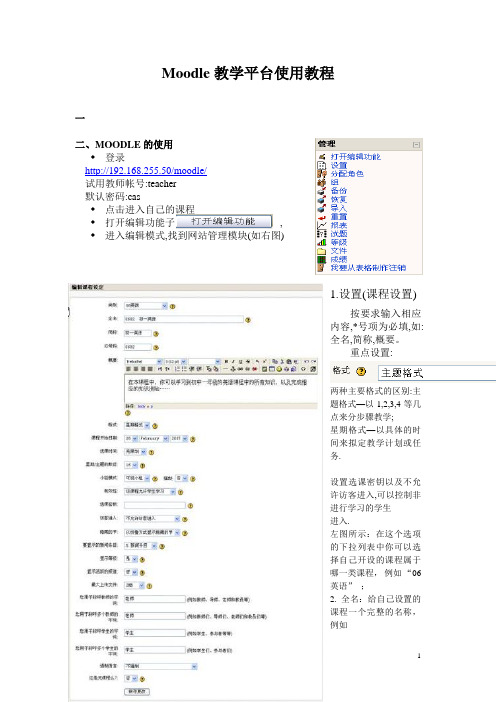
再次添加一个HTML添加校训
文件的上传
在‘配置版块HTML’中选择插入图片,或者在管理面板中点击’文件’,就会出现如下文件上传的窗口图1.1:
注意:所有链接的图片和文件都要先上传到服务器,以保证访问速度.
如果所需选择的资源在已上传区,则只需直接点击即可。否则选择‘浏览’项上传所
重点设置:
两种主要格式的区别:主题格式—以1,2,3,4等几点来分步骤教学;
星期格式—以具体的时间来拟定教学计划或任务.
设置选课密钥以及不允许访客进入,可以控制非进行学习的学生
进入.
左图所示:在这个选项的下拉列表中你可以选择自己开设的课程属于哪一类课程,例如“06英语”;
2.全名:给自己设置的课程一个完整的名称,例如
<objectcodebase="/pub/shockwave/cabs/flash/swflash.cab#version=7,0,19,0" height="400" width="500" classid="clsid:D27CDB6E-AE6D-11cf-96B8-444553540000"><param value="http://192.168.255.5/ktyj/Flvplayer.swf" name="movie" /><param value="high" name="quality" /><param value="false" name="allowFullScreen" /><param value="vcastr_file=http://192.168.255.50/moodle/file.php/4/yjm.flv&LogoText=&BufferTime=3" name="FlashVars" /><param value="false" name="autostart" />
Moodle平台安装教程(最详细)

Moodle 平台安装教程(最详细)I N S TA L L AT I O N 安装 Moodle 快速安装 Moodle 指南 Cron Installing add-ons Installation FAQ Upgrading Upgrade overview Automatic updates deployment Git guide Administration via command line Upgrading FAQ Moodle migration这个页面解释了如何进行 Moodle 的安装, 如果你是技术高手或者有相当的技术经验, 请参看页 面 快速安装 Moodle 指南。
如果你希望在独立机器上运行 Moodle, Moodle 提供了一键安装程序, 请参看 Windows 完整程序安装包 和 Mac OS X 完整程序安装包。
请注意上面 2 个安装包并不适用服务器上安装的情况。
目录 [隐藏] o o o o1 需求 1.1 硬件 1.2 软件 2 配置你的服务器 3 下载和拷贝你的文件到正确位置 4 创建空数据库 5 创建(moodledata) 数据目录 5.1 Web 目录中配置 moodledata 安全性 6 开始 Moodle 安装 6.1 命令行安装工具o o o o o 6.2 基于网页安装工具 7 最终配置 7.1 Moodle 的内部设置 7.2 余下的任务 7.3 安装已经完成了 :) 7.4 如果安装的时候出现错误了... 8 特定平台的安装 9 See also需求Moodle 主要是在 Linux 上使用 Apache、MySQL 及 PHP 开发(有时也被称为 LAMP 平台)。
如果你怀疑 LAMP 平台的安全性,LAMP 其实是目前最安全和最流行的组合。
同时也有其他的一些选择 - 查看下面链接中的软件部分: Moodle 安装的基本需求如下:硬件 磁盘空间:160MB 是程序安装的最小空闲磁盘空间。
Moodle安装教程

Moodle安装使用完全手册1.下载:Moodle1.9一体化安装包2.点右键直接解压为的MoodleWindowsInstaller-latest目录,进入该目录下一级目录(而不是下两级目录),改目录Moolde为xampplite(在该安装包中有一个错误,Apache 的配置文件:Apache/conf/httpd.conf中服务器路径设置为了/xampplite/apache,为避免好几个配置文件都去修改路径,不如直接将目录修改为xampplite),然后将xampplite (含子目录)剪切至某个分区根目录。
3.进入d:\xampplite,启动apache_start.bat和mysql_start.bat,注意apache可能启动不了,因为80端口被占,此时在windows命令行中使用“netstat -ano”查看到底哪个PID 占用了80端口(一般是IIS或者迅雷),然后,按三个热键:CTRL+ALT+DEL启动windows 任务管理器,切换到进程的页面,选择菜单“查看/选择列"里面选择上PID,这样就可以看出到底谁占用了某个端口。
将和Apache冲突的程序或服务关闭。
apache_start.bat 正常的画面显示”Apache2 is starting“,此处有多种处理方案,我这里提供的是一种相对简单的方法。
勿关闭apache_start.bat和mysql_start.bat画面。
如果端口被占,也可以直接修改Apache目录下的conf中的httpd.conf文件中的端口配置。
将其改为系统未用端口即可。
4.进入浏览器输入:127.0.0.1/install.php 然后选择中文,一路默认,在下载语言包画面点击”下载简体中文语言包“然后耐心等待,此处大约需要1-2分钟。
显示--语言“简体中文(zh_cn)”已经成功安装了--才能继续点向后(否则安装过程类似失败,只能退出浏览器关闭apache_start.bat和mysql_start.bat,删除目录xampplite,重复2、3步骤),此后一直都是默认地点击向后,Moodle后面的工作都在创建各类表和索引,有的时间略久。
